Storingen in het Windows-besturingssysteem komen vaak voor. Om niet veel tijd te besteden aan het opnieuw installeren van het besturingssysteem, moet u de ontstane problemen snel en correct kunnen oplossen.
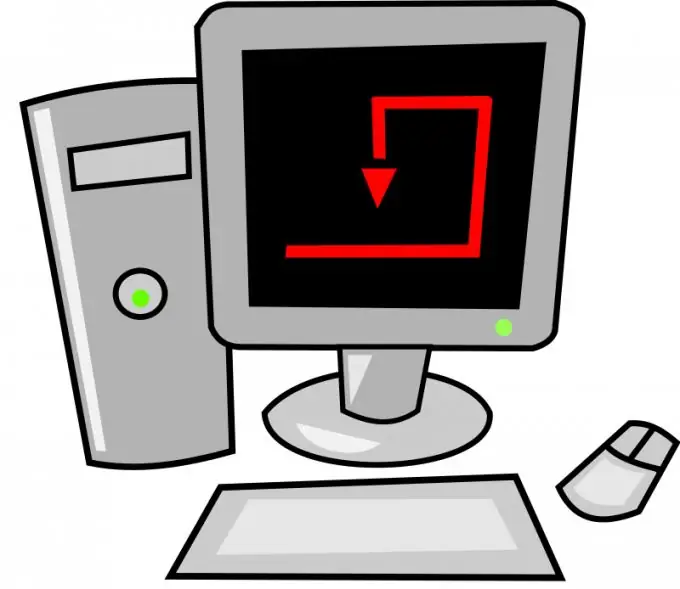
Als u uw computer aanzet en geen geluid hoort, controleer dan of uw geluidskaart werkt. Zorg er eerst voor dat de luidspreker is aangesloten op uw computer en is ingeschakeld. Kijk hiervoor welke kabels op de mini-jack connectoren zijn aangesloten.
Sluit de luidspreker opnieuw aan op een andere sleuf op de geluidskaart. Waarschijnlijk is de reden voor het gebrek aan geluid een specifiek poortprobleem. Controleer nu of de geluidskaart correct werkt. Open het startmenu.
Klik met de rechtermuisknop op de regel "Computer" en selecteer "Eigenschappen". De link Apparaatbeheer wordt weergegeven aan de linkerkant van het geopende menu. Volg het om het menu met dezelfde naam te starten.
Vouw de categorie Geluid, video en gamecontrollers uit. Vind onder andere een geluidsadapter. Hoogstwaarschijnlijk wordt de apparaatnaam gemarkeerd met een uitroepteken. Dit betekent dat de juiste stuurprogramma's voor de geluidskaart niet zijn geïnstalleerd.
Markeer de boardnaam met de rechtermuisknop en ga naar Update Drivers. Selecteer eerst de automatische bestandsinstallatiemodus. Als deze methode niet werkt, zoek dan zelf de software die je nodig hebt.
Bezoek de ontwikkelaarssite voor uw geluidskaart. De overgrote meerderheid van IBM-compatibele platforms wordt geleverd met Realtek-kaarten. Ga naar www.realtek.com en download de geluidskaartsoftware.
Installeer het gedownloade programma. Controleer na het opnieuw opstarten van uw computer of het apparaat stabiel is. Controleer de geluidsinstellingen van uw Windows-besturingssysteem als de bovenstaande procedures het probleem niet hebben verholpen.
Als de hardware na het installeren van het programma nog steeds gemarkeerd is met een uitroepteken, probeer dan de geluidskaart te vervangen.






